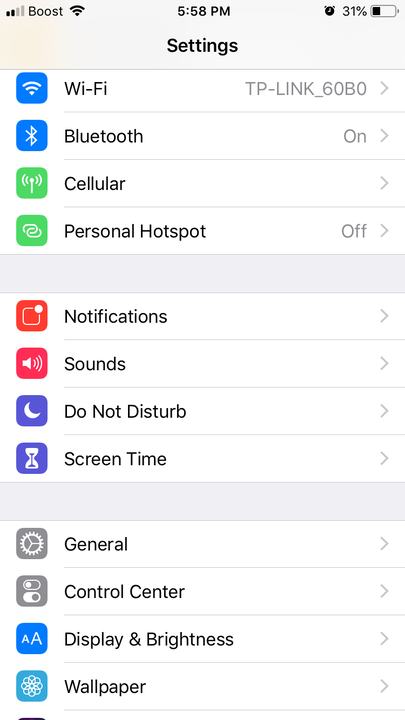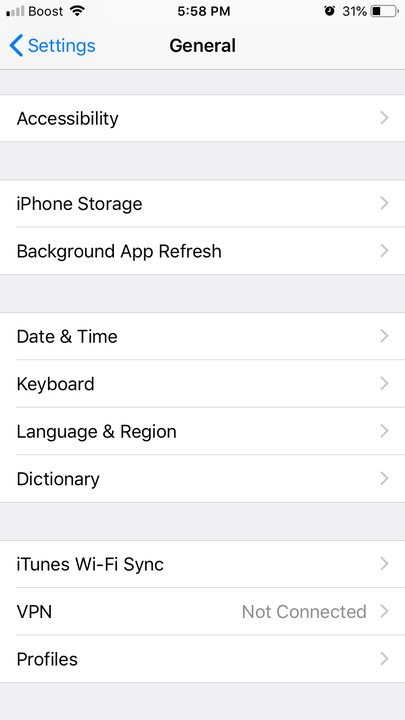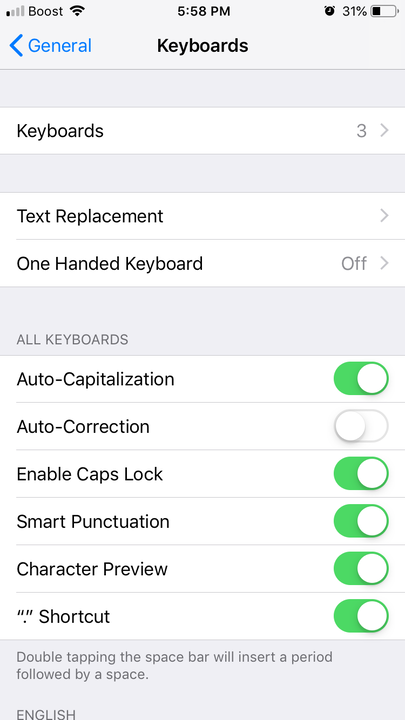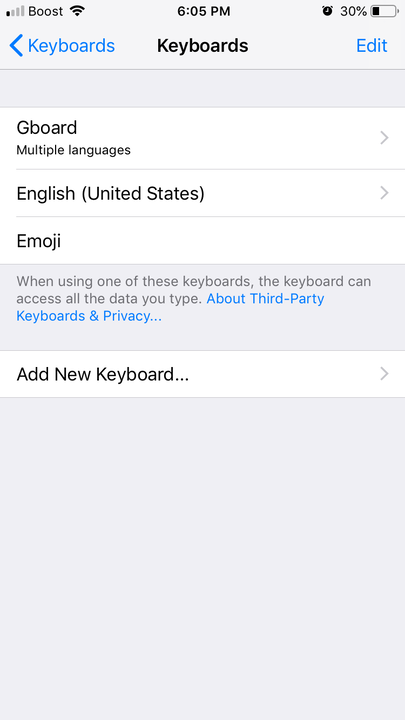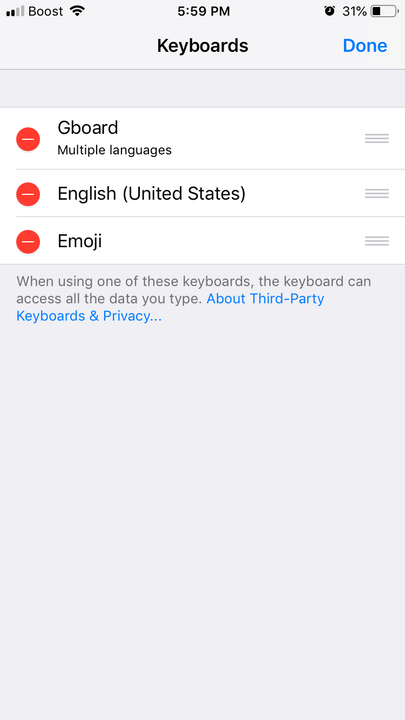Kuinka tehdä Gboardista oletusnäppäimistö iPhonessa
- Voit tehdä Gboardista oletusarvoisen virtuaalisen näppäimistön iPhonessa tai Androidissa puhelimen Yleiset asetukset -valikon Näppäimistö-asetuksista.
- Android-käyttäjät saattavat huomata, että Gboard on jo heidän oletusnäppäimistönsä, mutta jos ei, heidän ja iPhone-käyttäjien tulee ladata Gboard-sovellus ennen kuin yrittävät asettaa sen oletusnäppäimistökseen.
Gboard on erinomainen vaihtoehto puhelimesi oletusnäppäimistölle. Se tarjoaa täyden näppäimistön käytön lisäksi useita käteviä ominaisuuksia, kuten Google-kääntäjä ja Google-haku, jotka ovat käytettävissä suoraan virtuaalisesta näppäimistöstä aina, kun käytät sitä.
Yksi mahdollinen Gboardin katkeaminen on se, että jos sitä ei ole asetettu oletusnäppäimistöksi, sinun on vaihdettava näppäimistöt pois joka kerta. Jos sinulla on asennettuna useita näppäimistöjä, tämä voi olla tylsää.
Prosessi on erilainen iPhone- ja Android-käyttäjille, joista jälkimmäisten Gboard voi jo olla asetettu oletusasetukseksi. Mutta jos se ei ole, ja olet valmis jättämään vanhan näppäimistösi taakse ja omaksumaan Gboard-näppäimistön elämään, on yksinkertainen tapa asettaa Googlen näppäimistö oletusasetukseksi iPhonessa.
Näin se tehdään.
Kuinka tehdä Gboardista oletusnäppäimistö iPhonessa
1. Avaa Asetukset-sovellus.
2. Napauta Yleistä.
Sinun on vieritettävä hieman nähdäksesi tämän vaihtoehdon.
3. Valitse Näppäimistöt-valikko.
Tässä voit määrittää Applen oletusnäppäimistön asetuksia.
4. Napauta uudelleen Näppäimistöt valikon yläreunasta.
Tämä on ensimmäinen vaihtoehto Näppäimistöt-valikossa.
5. Napauta "Muokkaa" oikeassa yläkulmassa.
Löydät tämän painikkeen iPhonen ladattujen näppäimistöjen luettelon yläpuolelta.
6. Etsi Gboard luettelosta ja käytä sen oikealla puolella olevia kolmea riviä, pidä Googlen virtuaalista näppäimistöä painettuna ja vedä se luettelon alkuun.
Kun asetat Gboardin oletusnäppäimistöksi, varmista, että annat sille myös "täysi käyttöoikeudet" iPhonellesi.
7. Napauta Valmis.